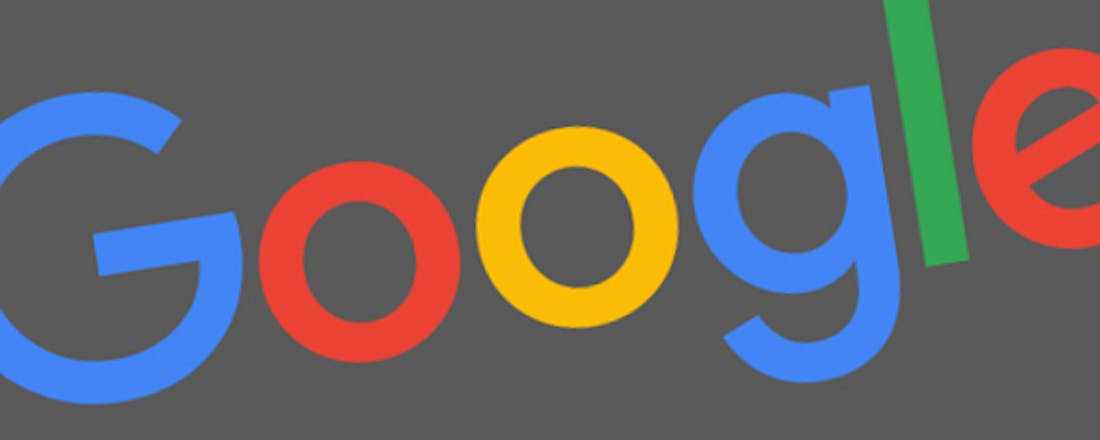Zonder wachtwoord inloggen op je Google-account
Uiteraard is het belangrijk dat je je accounts beveiligt met een goed wachtwoord, maar in veel gevallen is het onhandig om het elke keer in te moeten voeren. Met een relatief nieuwe functie van Google kun je zonder wachtwoord inloggen op je Google account.
Google heeft een nieuwe functie toegevoegd waarmee je je Android-telefoon of iPhone kunt gebruiken om op je Google account in te loggen zonder dat je een wachtwoord hoeft te gebruiken. Hier laten we zien hoe je dit kunt instellen en hoe het precies werkt. Lees ook: Beheer je wachtwoorden en inloggegevens in Edge.
De functie inschakelen
Als je gebruikmaakt van een Android telefoon, moet je op je Google account inloggen en hier en naar Instellingen > Google > Inloggen en beveiliging gaan. Druk vervolgens op Aan de slag bij het onderdeel Wilt u niet steeds wachtwoorden typen?
Heb je een iPhone, dan moet je eerst de officiële Google-app downloaden en installeren. Log vervolgens in via de app, druk op je Gmail-adres links bovenaan het scherm en ga naar de accountinstellingen. Druk op Inloggen en beveiliging en kies Wilt u niet steeds wachtwoorden typen?
Vanaf je desktop-pc moet je vanuit de browser inloggen op je Google account. Klik vervolgens op je profielfoto rechts bovenaan de pagina en kies Mijn account > Inloggen en beveiliging. Klik vervolgens op Wilt u niet steeds wachtwoorden typen?
©PXimport
Zie je de optie niet staan? Dan heeft Google de functie nog niet beschikbaar gesteld voor jouw account. De functie wordt momenteel nog getest, waardoor nog niet iedereen de optie heeft.
Vervolgens moet je aangeven welke telefoon je wilt gaan gebruiken om zonder wachtwoord op je account in te loggen. Je kunt meerdere telefoons selecteren als je dat wilt, maar het is veiliger om slechts één telefoon als inlogapparaat te gebruiken. Zorg er bovendien voor dat de telefoon die je hiervoor gebruikt niet zomaar ontgrendeld kan worden, anders kan Jan en alleman vanaf je telefoon bij je Google-account komen.
Bevestig je keuzes en er verschijnt een inlogbanner bovenaan het scherm van je inlogapparaat. Voer je PIN in of je swipe-patroon en ga akkoord. In het volgende scherm moet je de optie daadwerkelijk inschakelen.
Hoe werkt het?
Wanneer je de volgende keer op je Google-account probeert in te loggen, moet je je e-mailadres invoeren en op Volgende klikken. In plaats van een veld waarin je je wachtwoord moet invullen krijg je nu een tweecijferig getal te zien. Op je telefoon krijg je weer een inlogbanner te zien. Als je hierop drukt, krijg je een aantal tweecijferige getallen te zien. Druk op het getal dat overeenkomt met het getal op het inlogscherm op je computer.
Hoe vaker je op deze manier en met hetzelfde apparaat inlogt, hoe groter de kans dat Google je niet meer om een getal zal vragen.
Het is echter een goed idee om toch je Google-wachtwoord te onthouden, voor het geval je je telefoon verliest of Google besluit dat er iets verdachts aan de hand is met je account en alle andere inlogmethoden blokkeert. Ook voor het veranderen van je instellingen binnen Google moet je vaak nog op de 'gewone' manier inloggen.